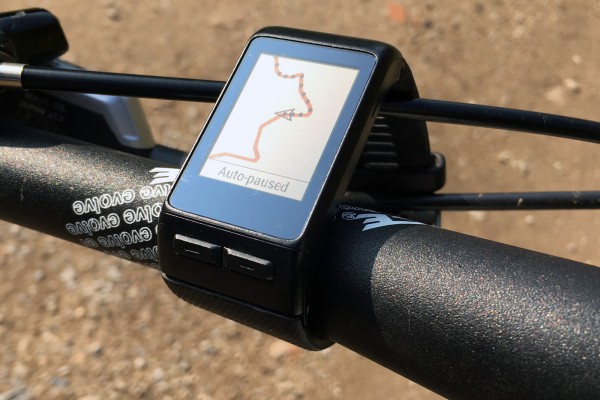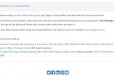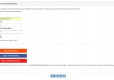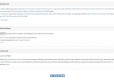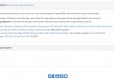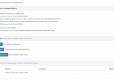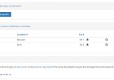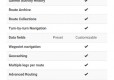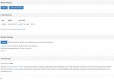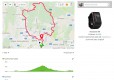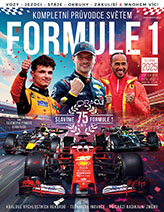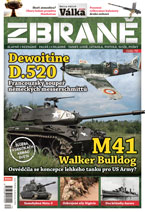dwMap: Jak se nechat navigovat na hodinkách bez vlastní navigace
Hlavní záložky
Nedávno jsem popisoval, jak funguje navigace bez map na hodinkách jako Fénix 5 či Forerunner 735 XT. Ne všechny modely hodinek ale tuto možnost mají. Například dotykové Vívoactive či základní běžecké Forerunner 230/235, toto nepodporují. Vívoactive HR umí jen navigovat vzdušnou čarou na začátek cesty, což je ale celkem k ničemu, ukazuje se jen směr a vzdálenost.
Aplikace dwMap toto však celkem elegantně řeší. A právem tak patří mezi top na webu Connect IQ. Základní verze je zdarma, za pokročilé funkce budete platit 10 dolarů ročně, což jedna návštěva restaurace. A prémiové funkce podle výčtu stojí za to - však je také hodlám v blízké době vyzkoušet.
- Autor: mappicus
- Určeno pro: všechny modely
- Stahujte z webu Connect IQ
- Web aplikace
Začínáme
Po instalaci aplikace a jejím spuštění se zobrazí kód, který zadáte při registraci na webu, kde probíhá plánování tras a jejich ukládání do vašeho profilu. Zde si zaregistrujete e-mail a zvolíte heslo. Následně zadáte kód z aplikace na hodinkách a potvrdíte prolinkování s vaším účtem na hodinkách. Pak už si jen nastavíte, jaký typ aktivity má aplikace standardně ukládat (běh, kolo...), jednotky, automatickou pauzu či nastavení automatických kol.
V dalším kroku už probíhá to hlavní - plánování trasy. Trasu lze načíst přímo z deníku Connect či Stravy - seznam možností je vidět na obrázku a je velmi široký. Nejčastěji ale budete importovat aktivitu přímo ze souboru GPX. Vytvořil jsem jeden takový v Mapy.cz a přetáhnutím importoval. Trasa se po úspěšeném importu zobrazí a je připravena pro nahrání do hodinek. Pokud jich máte vytvořeno více, je třeba označit jednu z nich jako aktivní; ta se nahraje do hodinek (ikona hodinek vlevo).
Ještě než vyrazíte, ujistěte se, že máte nastavenu správnou orientaci mapy. Ta může být buď severem nahoru (standard), nebo ve směru jízdy. Já si tohoto nastavení všiml až po první jízdě, takže jsem ji měl otočenou na sever, což orientaci moc neprospěje. Toto nastavení najdete nahoře v Settings.
A jedeme!
Nyní spusťte aplikaci. Pokud se mapa nenačte automaticky, podržte Start a z menu zvolte Refresh (volba Delete mapu zase smaže). Jakmile je mapa načtena, můžete vyrazit - tlačítkem Start. K dispozici je zobrazení mapy a tři datové obrazovky po čtyřech polích. To ocení zejména majitelé Vívoactive a Vívoactive HR, u kterých jsou datová pole standardně tři.
Na Vívoactive přepínáte mezi pohledem na datová pole a mapu klepnutím na displej. Swipe gestem pak u mapy měníte zoom a u cyklopočítače přepínáte datové obrazovky. U hodinek s nedotykovým displejem (nemám bohužel žádné po ruce) toto bude pravděpodobně probíhat pomocí tlačítek nahoru a dolů.
U minimálního zoomu je vidět celá trasa, u maximálního pak několik desítek metrů. To, zda jedete po naplánované trase, ukazuje šipka, tečky pak zaznamenávají skutečný průběh cesty. V základní verzi není navigace, která by vám dávala navigační instrukce, takže si musíte vystačit s pouhým sledováním čáry; ale i to v praxi bohatě stačí.
Pod mapou pak vidíte dva základní ukazatele: čas a vzdálenost. Zbytek najdete na datových obrazovkách, které v základní verzi nelze měnit. Ty důležité jako rychlost, vzdálenost, průměrka, nadmořská výška či srdeční tep, zde ale vidět jsou. Trochu mne mimochodem překvapilo, že aplikace nenačetla senzor kadence; přitom senzor tepu a rychlosti (zdá se) ano.
Jakmile trasu dokončíte, uložte si aktivitu podržením tlačítka Zpět (jen nevím, jak to bude fungovat u Vívoactive 3, kde toto tlačítko není). Současně s uložením dojde k opuštění aplikace. Během jízdy samozřejmě funguje pauza pomocí tlačítka Start, či manuální kola.
Go Premium
Toto je ale jen část funkcí, co dwMap dokáže nabídnout. Prémiová verze umí navíc klasickou navigaci včetně instrukcí, můžete si ukládat oblíbené trasy, upravovat datová pole (na to se těším nejvíc), podporuje geocaching, umí editovat importované trasy, exportovat GPX či ukazuje v plánovači tras nadmořskou výšku. Za těch 10 dolarů to myslím stojí.
Diskuse k článku (0)